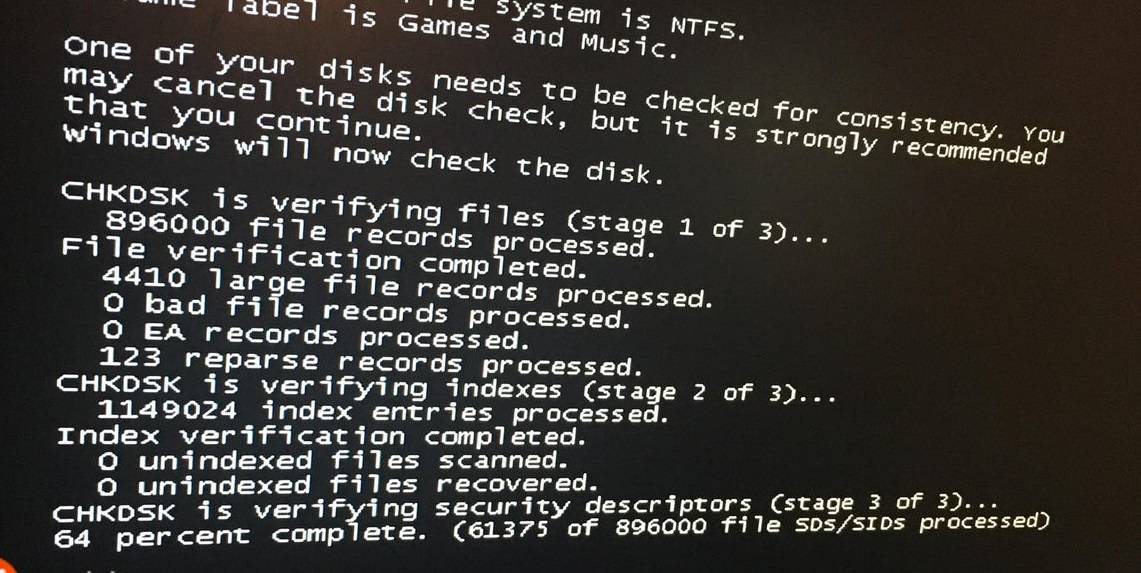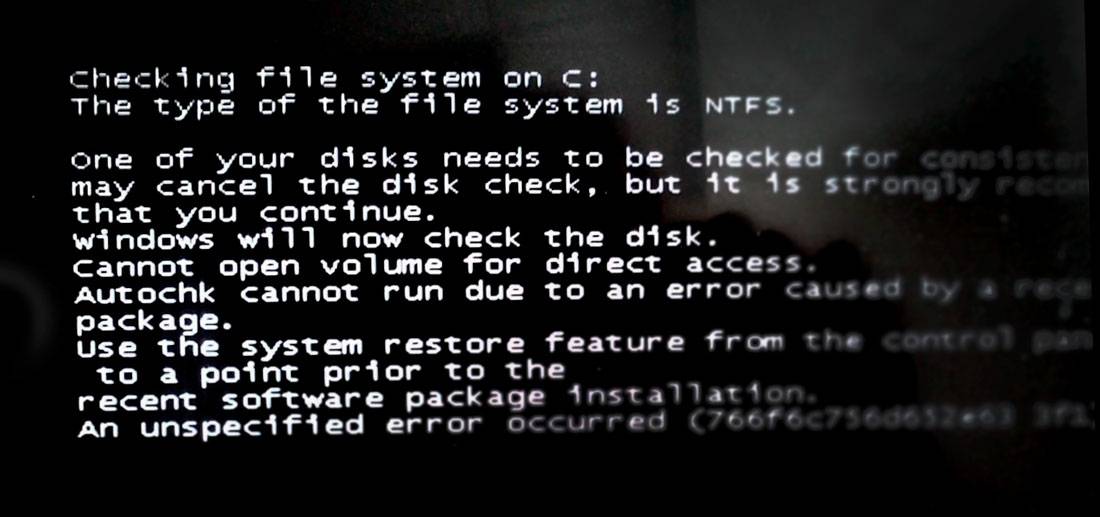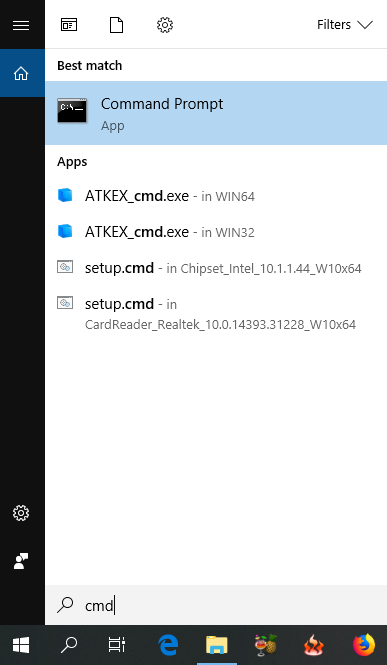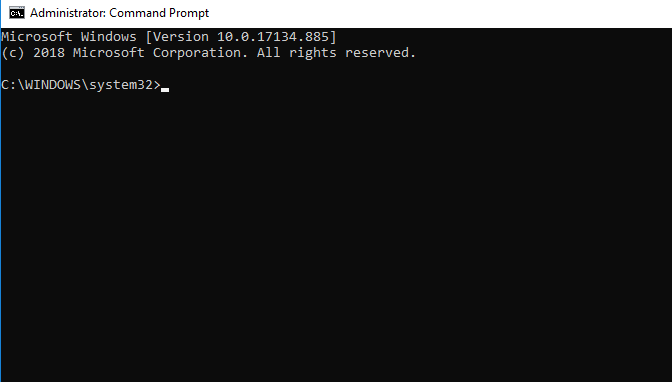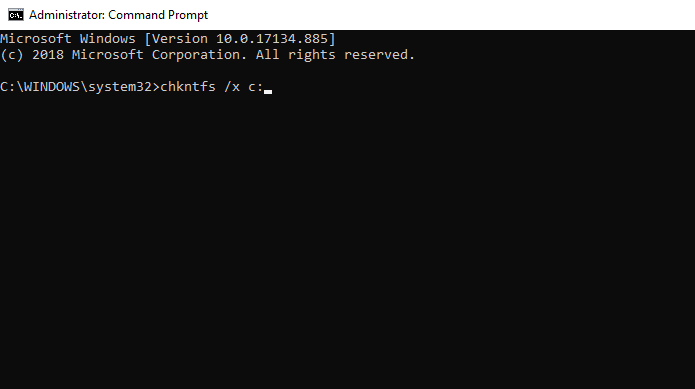IDKurir.web.id – Muncul notifikasi checking file system on c di laptop kamu? Berikut ini adalah cara untuk menghilangkannya, dijamin aman!
Menjaga laptop dan komputer agar bisa berjalan dengan normal adalah pekerjaan yang mudah. Di saat tertentu, kesabaran kita mungkin akan diuji dengan masalah hang, lag ataupun black screen.
Mematikan laptop atau komputer secara tidak benar seringkali digunakan sebagai jalan pintas agar perangkat kembali normal. Alih-alih ingin benar, mematikan perangkat secara tiba-tiba bisa memunculkan beberapa pesan error seperti gambar di bawah ini.
Checking file system on C:
The type of the file system is NTFSOne of your disks needs to be checked for consistency. You may cancel the disk check, but is strongly recommend that you continue. Bla bla bla…
Masalah checking file system on c ini memang salah satu error yang paling sering dihadapi oleh pengguna laptop dan komputer. Selain itu juga ada masalah windows script host yang banyak direquest oleh pembaca IDKurir. Akibatnya, komputer dan laptop tidak berjalan dengan optimal.
Pesan error tersebut biasanya muncul ketika laptop akan dimatikan atau pada saat laptop akan dihidupkan. Penyebabnya tidak lain dan tidak bukan adalah akibat penggunaan perangkat yang tidak sesuai prosedur.
seperti…
- Terlalu sering menekan tombol shutdown akibat komputer hang.
- Perangkat mati secara tiba-tiba akibat kehabisan baterai.
- Perangkat mati secara tiba-tiba akibat listrik padam.
- Penginstalan operasi sistem windows yang belum selesai.
- Dan masih banyak lainnya.
Cara Mengatasi Checking File System on C di Windows
Untuk menghilangkan pesan error yang muncul sangatlah mudah. Silakan ikuti tutorial di bawah ini ya!
1. Silakan cari Command Prompt atau CMD.
2. Klik kanan pada CMD dan pilih Run as Administrator.
3. Pastikan kamu login sebagai adsministrator dengan nama pengguna System32. Silakan lihat gambar di bawah ini!
4. Masukan perintah di bawah ini
chkntfs /x c:
5. Sehingga tampilan menjadi seperti ini lalu tekan enter.
6. Biarkan proses berjalan hingga selesai.
7. Restart komputer Anda.
Akhir Kata
Setelah menjalankan tutorial ini, laptop kamu akan berjalan dengan normal dan pesan error itu akan menghilang untuk selamanya. Terima kasih telah membaca artikel bertajuk cara mengatasi checking file system on c pada windows. Semoga artikel ini bermanfaat dan jangan lupa untuk membagikannya ke sosial media kamu.